Ar ieškote būdo, kaip lengvai kurti ir publikuoti tinklaraščių įrašus naudojant „Microsoft Word“ redagavimo galią? Šiandien apžvelgsime, kaip sukurti kokybiškus tinklaraščių įrašus „Word 2010“ ir „2007“.
Sąrašo tinklaraščio paskyra
Atidarykite „Word 2010“ ir spustelėkite skirtuką Failas, kad pasiektumėte „Backstage View“. Spustelėkite Naujas, tada du kartus spustelėkite Dienoraščio įrašas.

Jums bus suteikta galimybė užregistruoti savo tinklaraščio abonementą, rasti suderinamas tinklaraščio paslaugas arba registruotis vėliau.
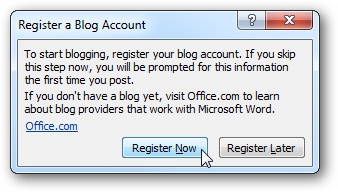
Kai registruojate savo tinklaraštį, išskleidžiamajame meniu pasirinkite teikėją.
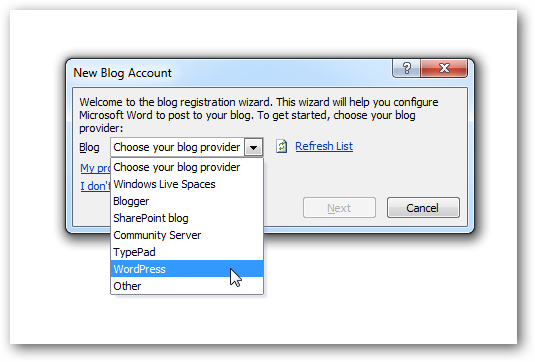
Tada įveskite tinklaraščio URL, vartotojo vardą ir slaptažodį.

Rašyti dienoraštį
Sukurti savo tinklaraščio įrašą yra panašiai, kaip buvo„Office 2007“, tačiau dabar yra papildomų funkcijų. Viena iš įdomesnių funkcijų yra ekrano kopijų darymas ir įdėjimas tiesiai į jūsų įrašą. Norėdami sužinoti, kaip veikia ekrano kopijos funkcija, perskaitykite mūsų straipsnį ... Kaip fotografuoti ekrano kopijas naudojant „Word 2010“.

Kai būsite pasirengę paskelbti savo įrašą, eikite į mygtuką Skelbti, esantį skirtuke Dienoraščio įrašas.
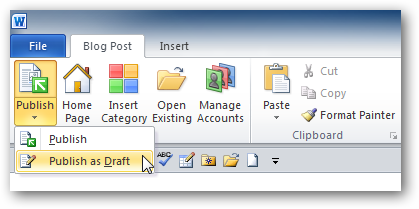
Kai „Word“ kreipsis į tarnybą, pasirodys patvirtinimo ekranas.
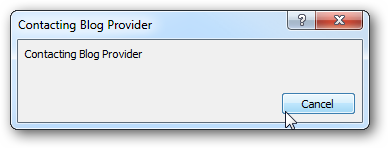
„Word 2007“
Taip, taip pat galite kurti ir skelbti tinklaraščius „Word 2007“, atėmus naujas redagavimo funkcijas, įtrauktas į „Word 2010“.
![„sshot-2010-01-14- [21-47-34] „sshot-2010-01-14- [21-47-34]](/images/microsoftword/how-to-create-and-publish-blog-posts-in-word-2010-amp-2007_8.png)
„Word 2007“ ir „2010“ nuėjo ilgą keliąpastaruosius kelerius metus ir apima daugybę nuostabių dokumentų kūrimo paslaugų. Jei dokumentams kurti jau naudojote „Word“, dabar taip pat galite kurti ir skelbti tinklaraščio įrašus, nereikia įdiegti ir išmokti naujos programinės įrangos. Atminkite, kad šio rašymo metu „Office 2010 Beta“ gali atsisiųsti ir naudoti visi.
Atsisiųskite „Office 2010“ beta versiją








